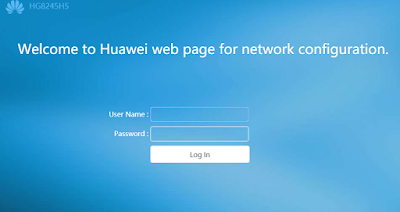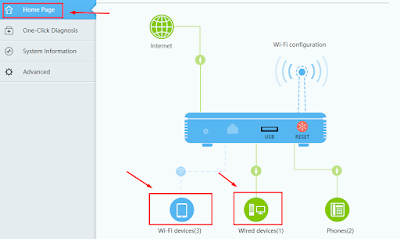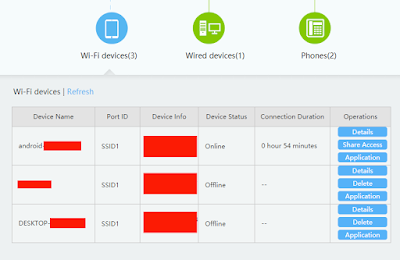Cara Menonaktifkan ONT Service Wifi Modem Huawei HG8245H5
Ok, setelah kita cari tahu bahwa modem HG8245H5 ini memiliki semacam backdor untuk masuk ke settingan dalam modem. Meski kita sudah rubah password admin ada user lain yang lebih kuat bisa masuk kesana untuk itu agar tidak terjadi sesuatu yang tidak kita inginkan kita bakal membatasi penggunaan ONT Service, ont jika kita artikan merupakan web page modem yang biasa kita akses melalui ip 192.169.100.1 semua setingan ada disana, kita langsung saja bahas secara detail.
User Powerfull lain selain admin di Modem HG8245H5
Nah ada user powerfull untuk setting modem selain admin, jadi begini meskipun kita telah merubah password admin tapi jika menggunakan user dan password ini semuanya bakal bisa di akses. Untuk user powerfullnya adalah :
User Powerfull lain selain admin di Modem HG8245H5
Nah ada user powerfull untuk setting modem selain admin, jadi begini meskipun kita telah merubah password admin tapi jika menggunakan user dan password ini semuanya bakal bisa di akses. Untuk user powerfullnya adalah :
- user: telecomadmin
- password: admintelecom
Nah jadi kita akan membatasi penggunaan ONT untuk mencegah penggunaan dari user ini, karena cukup merepotkan juga jika sudah merubah admin tapi masih bisa di akses dengan telecomadmin tersebut setingan kita bakal sia-sia. Langkah untuk menonaktifkan ONT Service Wifi Modem HG8245H5 adalah sebagai berikut :
1. Silahkan buka ip mode di 192.169.100.1 Buka melalui LAN Bagusnya karena Akses melalui wifi bakal kita matikan
2. Selanjutnya pilih menu advanced
3. Pilih Menu Security
4. Pilih Device Access Control Kemudian Unchecklist di bagian ONT dan Telnet untuk Wifi Service
5. Terakhir Klik APPLY Modem akan otomatis restart
Jadi dengan pengaturan ini akses ke web ONT atau login halaman admin menjadi di batasi hanya bisa melalui jaringan LAN yang kita gunakan. Dan ini bakal memperkecil resiko dari tangan-tangan jail, nah selain itu misalnya kalian ingin mengakses 192.168.100.1 melalui wifi baik itu hp, laptop atau lainnya menjadi tidak bisa, Login halaman modem hanya khusus untuk LAN ya.
Karena login admin ONT ini cukup sensitif bagusnya jika kalian pengguna modem rumahan akses ini diberikan hanya pada satu orang saja yang paham. Backdoor tentang telecomadmin ini kita baru tahu juga dan ini cukup besar juga resikonya, selain ONT kita juga mematikan telnet wifi, sama agar resiko menjadi kecil. Terus jika pihak indihome ingin upgrade atau setting di modem ? wajib harus kerumah dan silahkan akses ONT melalui LAN.
Ok tutorial ini harus di aplikasikan ya, karena untuk memperkecil resiko dari penggunaan jaringan wifi, jika ada pertanyaan silahkan tulis di kolom komentar jangan lupa untuk follow dan like social media kita untuk langsung bertanya atau ada error.
CUBE TV : Johny Entrap